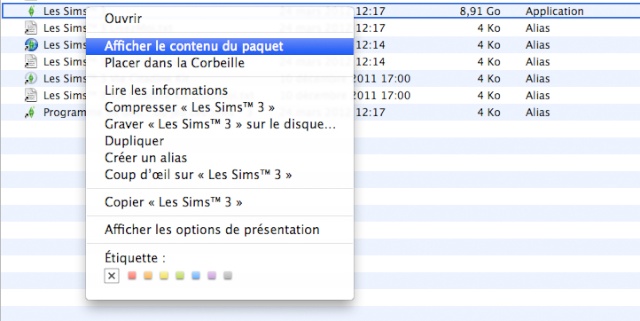Installer les .packages sur MAC
Ce tutoriel a pour but de vous expliquer comment installer vos téléchargements en .packages sur MAC et comment les faire fonctionner.
Tout d'abord, il faut créer le fichier Ressource.cfg, il vous permettra de faire fonctionner les packages et de les faire apparaître en jeu.
Pour cela utilisez un logiciel type TextEdit et copiez-collez le code ci dessous
Code:
Priority 501
DirectoryFiles Mods/Files/... autoupdate
Priority 500
PackedFile Mods/Packages/*.package
PackedFile Mods/Packages/*/*.package
PackedFile Mods/Packages/*/*/*.package
PackedFile Mods/Packages/*/*/*/*.package
PackedFile Mods/Packages/*/*/*/*/*.package
PackedFile Mods/Packages/*.Sims3Mod
PackedFile Mods/Packages/*/*.Sims3Mod
PackedFile Mods/Packages/*/*/*.Sims3Mod
PackedFile Mods/Packages/*/*/*/*.Sims3Mod
PackedFile Mods/Packages/*/*/*/*/*.Sims3Mod
Priority 499
PackedFile Mods/Test/*.package
PackedFile Mods/Test/*/*.package
PackedFile Mods/Test/*/*/*.package
PackedFile Mods/Test/*/*/*/*.package
PackedFile Mods/Test/*/*/*/*/*.package
Priority -50
PackedFile Mods/Probation/*.package
PackedFile Mods/Probation/*/*.package
PackedFile Mods/Probation/*/*/*.package
PackedFile Mods/Probation/*/*/*/*.package
PackedFile Mods/Probation/*/*/*/*/*.package
Il faut ensuite sauvegarder et le nommer Resource.cfg
Vous allez maintenant placer le fichier Ressource.cfg dans la racine de votre jeu.
Pour cela, rendez vous dans votre dossier où est installée l'application Les Sims 3.
Faites un clic droit sur le fichier puis "Afficher le contenu du paquet"
Une nouvelle fenêtre va s'ouvrir
Maintenant allez dans :
- Contents/Resources/transgaming/c_drive/Program Files/Electronic Arts/The Sims 3
et placez votre fichier Ressource.cfg
Ensuite, créez un dossier Mods dans:
- Contents/Resources/transgaming/c_drive/Program Files/Electronic Arts/The Sims 3
Puis un dossier Packages dans:
- Contents/Resources/transgaming/c_drive/Program Files/Electronic Arts/The Sims 3/Mods
Quand vous téléchargez un fichier en .package, vous n'avez plus qu'à le mettre directement dans le dossier Packages que vous avez créé.
Remarque :
Les fichiers .packages ne sont pas accessibles depuis le lanceur du jeu, pour les supprimer il faut donc les supprimer directement du dossier Packages.
Bonjour,
J'ai modifié mon tutoriel car je me suis rendu compte que le code du fichier à télécharger n'était pas le même sur Mac et PC.
J'ai écrit le bon code dans le tuto.
Si la MEP n'est pas "aux normes" vous pouvez la modifier ![]()
Merci
Depuis la sortie d'Ambitions, les packages déménagent ! Si vous suivez ce tutoriel, vous avez deux options. Soit vous n'avez encore jamais installé de packages dans votre jeu (allez au numéro 1), soit vous avez suivi l'ancienne installation et voulez savoir comment faire marcher vos packages depuis les nouvelles mises à jour (allez au numéro 2).
Avant toute chose, vérifiez que votre jeu est à jour.
1. Installer ses packages pour la première fois
Pour commencer, vous allez avoir besoin du fichier Resource.cfg. Vous pouvez le télécharger ici ou bien le créer vous même.
Pour cela, ouvrez votre logiciel TextEdit et copiez/collez ce code:
Code:
Priority 500
PackedFile DCCache/*.dbc
PackedFile Packages/*.package
PackedFile Packages/*/*.package
PackedFile Packages/*/*/*.package
PackedFile Packages/*/*/*/*.package
PackedFile Packages/*/*/*/*/*.package
Enregistrez votre fichier et nommez le Resource.cfg (veillez à bien respecter l'orthographe !).
Ensuite, créez un dossier[ color=lightseagreen]Mods[/color] et placez le dans Documents/Electronic Arts/Les Sims 3.
Puis créez un dossier Packages et un dossier DCCache que vous placerez dans Documents/Electronic Arts/Les Sims 3/Mods.
Enfin, placez également votre fichier Resource.cfg dans Documents/Electronic Arts/Les Sims 3/Mods.
Voilà, vous n'avez plus qu'à placer vos fichiers .package dans le dossier Packages prévu à cet effet.
Attention, le dossier DCCache doit rester vide.
2. Déplacer ses packages
Pour commencer, vérifiez que vous n'avez pas de fichier d3_dx9_31.dll (dans Contents/Resources/transgaming/c_drive/Program Files/Electronic Arts/The Sims 3/Game/bin) et de mods qui ont besoin de ce fichier pour fonctionner. Si non, supprimez le/les.
Puisque vous avez suivi l'ancienne installation votre dossier Mods et tout ce qu'il contient doit se trouver dans Contents/Resources/transgaming/c_drive/Program Files/Electronic Arts/The Sims 3. Cela a changé, déplacez le donc dans Documents/Electronic Arts/Les Sims 3.
Le fichier Resource.cfg a lui aussi changé. Vous pouvez donc le remplacer par celui-ci ou l'éditer vous même à l'aide de votre logiciel TextEdit.
Enlevez le code écrit à l'intérieur et remplacez le par celui-ci:
Code:
Priority 500
PackedFile DCCache/*.dbc
PackedFile Packages/*.package
PackedFile Packages/*/*.package
PackedFile Packages/*/*/*.package
PackedFile Packages/*/*/*/*.package
PackedFile Packages/*/*/*/*/*.package
N'oubliez pas de sauvegarder le tout.
Enfin, créez un dossier DCCache et placez le dans Documents/Electronic Arts/Les Sim 3/Mods. Il doit rester vide.
Note: De préférence, assurez vous que les mods présents dans le dossier Packages soient compatibles avec la nouvelle installation des packages avant de lancer votre jeu, même si ils n'ont pas besoin du fichier d3_dx9_31.dll.